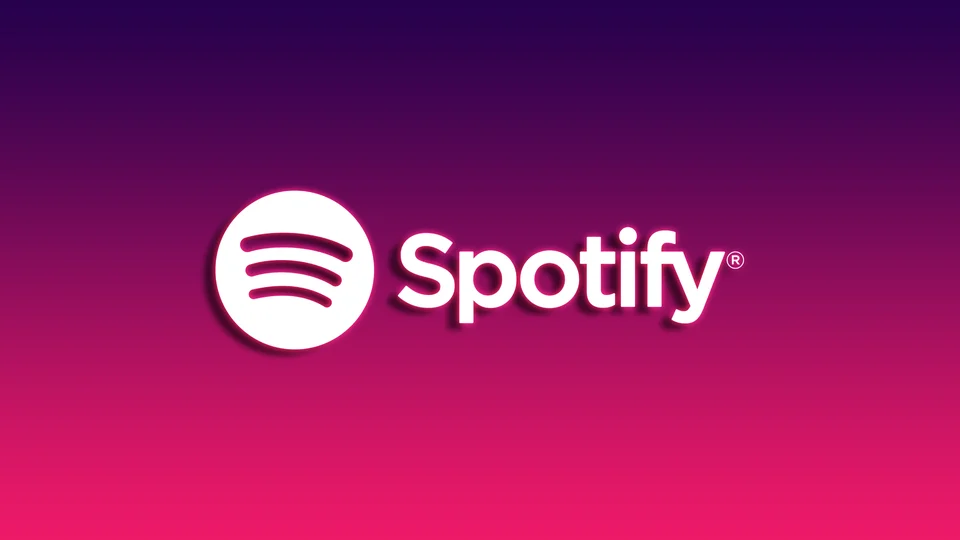A Spotify több millió felhasználóval rendelkezik világszerte. Így nem meglepő, hogy a streaming platform számos nyelven elérhető. Ráadásul a Spotify meglehetősen egyszerűvé tette a nyelvváltást. Elvégre frusztráló lehet az alkalmazásban navigálni, ha az nem a számodra kényelmes nyelven van.
Míg más alkalmazások automatikusan beállítják a készülék nyelvét, a Spotify lehetővé teszi, hogy ezt kizárólag az alkalmazás számára tegye meg anélkül, hogy az egész operációs rendszer nyelvét megváltoztatná. Mindössze annyit kell tennie, hogy belép az alkalmazás belső beállításaiba, és megkeresi a nyelvi beállítást. Ez mind a számítógépen, mind az okostelefonon elérhető.
Hadd vezessem végig Önt részletesebben az egész folyamaton.
A Spotify nyelvének megváltoztatása PC-n
Ha más nyelvet szeretne beállítani a Spotify-on a számítógépén, kövesse az alábbi lépéseket:
- Először indítsa el a Spotify alkalmazást, és szükség esetén jelentkezzen be a fiókjába.
- Ezután kattintson a profil ikonjára, és válassza a Beállítások lehetőséget.
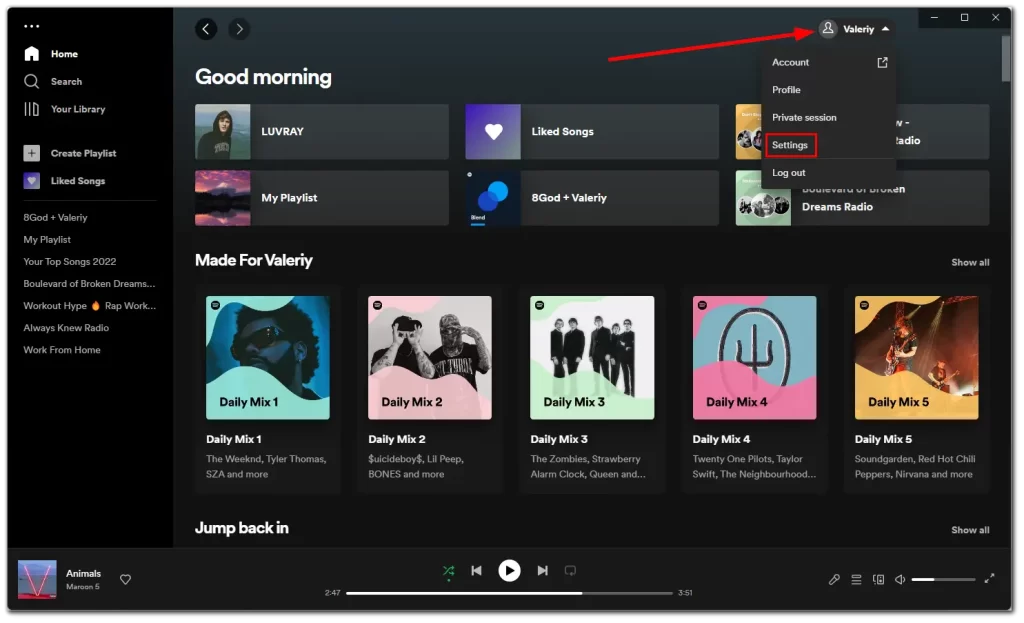
- Ezután meg kell jelennie a Nyelvi beállításoknak.
- Kattintson a legördülő listára, görgessen rajta, és válassza ki a használni kívánt nyelvet.
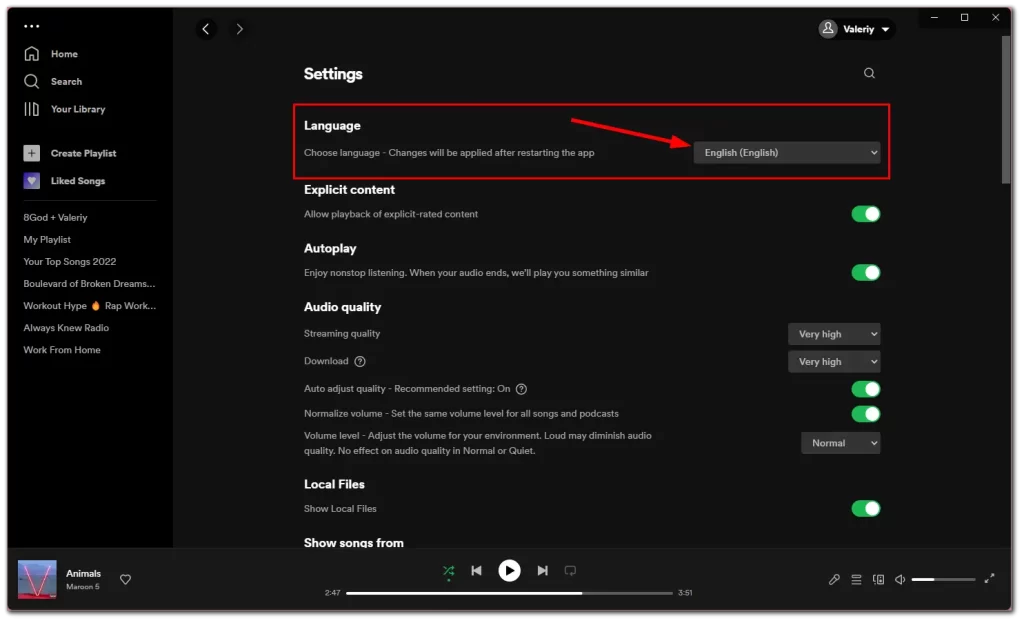
- Végül újra kell indítania az alkalmazást a változásokhoz. Kattintson tehát az alkalmazás újraindítására.
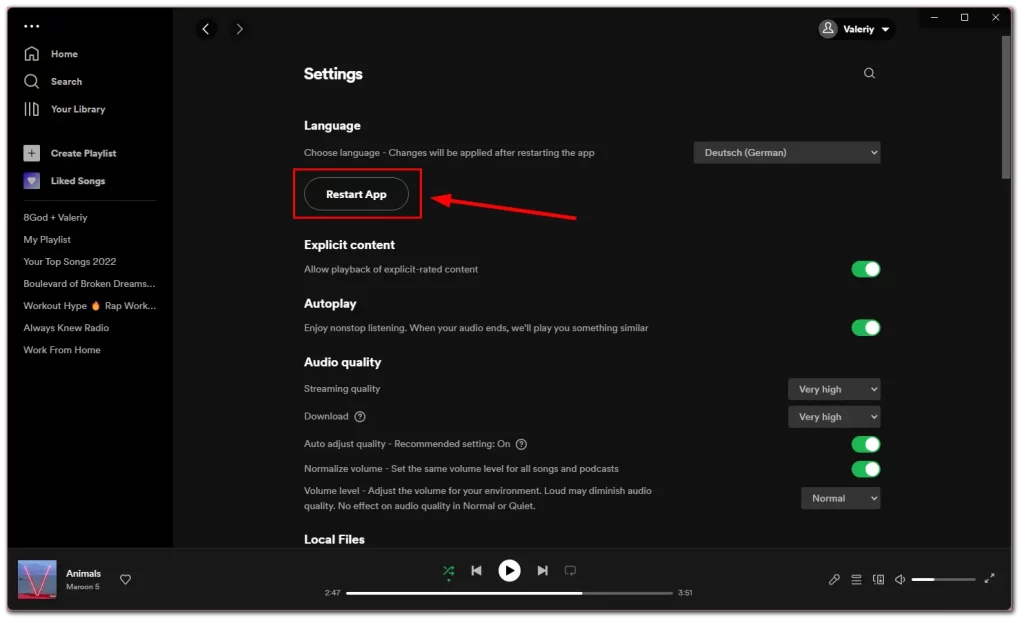
Miután újra megnyitotta a Spotify alkalmazást, az az Ön által preferált nyelven jelenik meg.
Hogyan változtathatod meg a Spotify nyelvét iPhone-on
Ha meg szeretné változtatni a Spotify nyelvét iPhone készülékén, a következőket kell tennie:
- Nyissa meg a Spotify-t, és koppintson a fogaskerék ikonra a Beállítások megnyitásához.
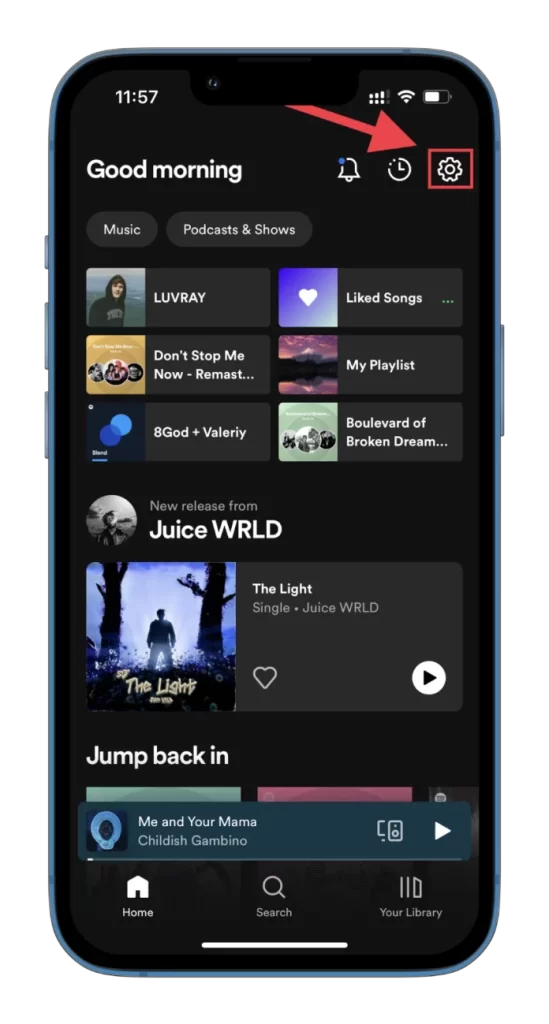
- Ezután lépjen a Nyelvek menüpontra.
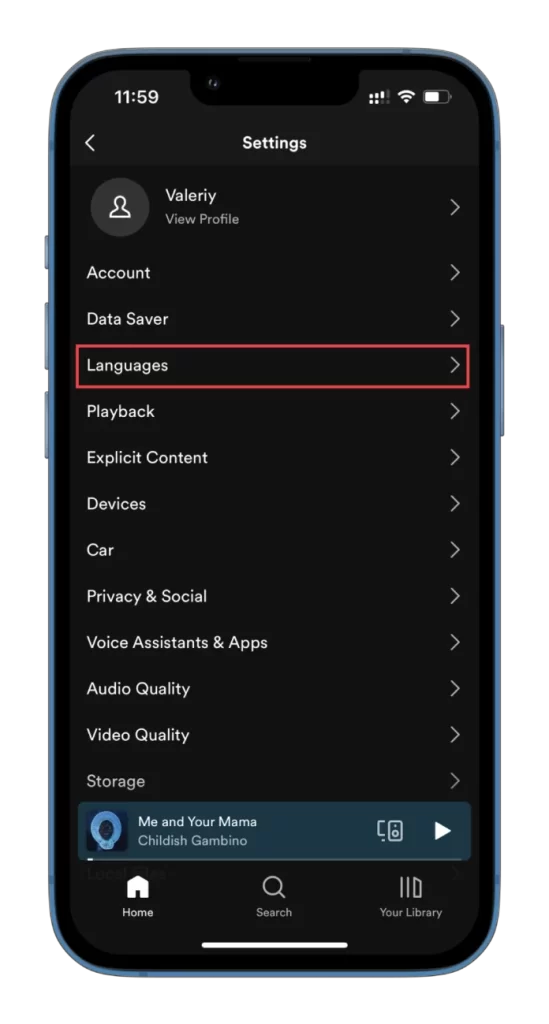
- Válassza ki az Alkalmazás nyelve lehetőséget, majd koppintson a Tovább gombra.
- Ezután átirányítjuk az iPhone Beállítások alkalmazásba.
- Itt koppintson a Nyelvre, és válassza ki a használni kívánt nyelvet.
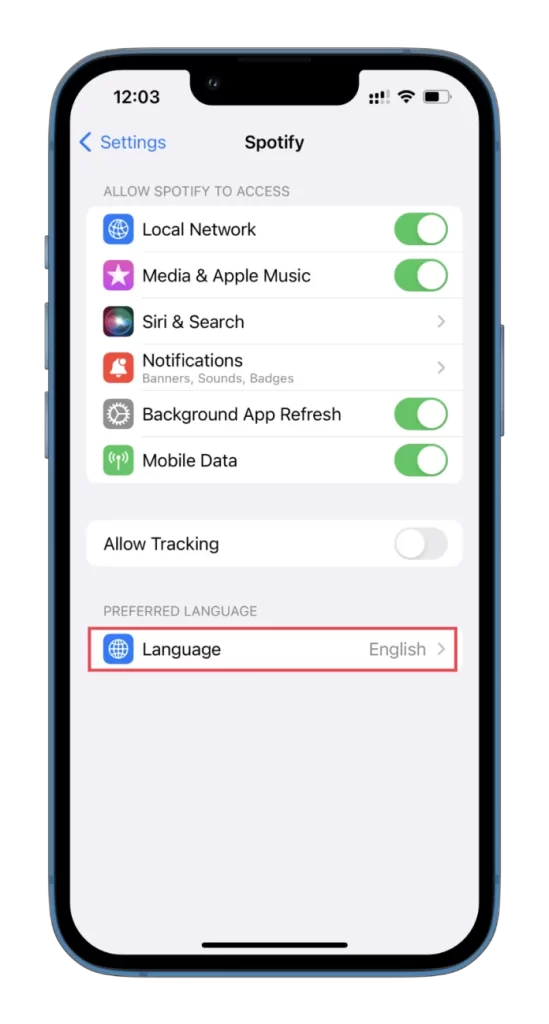
Miután kiválasztotta a nyelvet, a Spotify alkalmazás automatikusan átállítja azt. A nyelvet közvetlenül az iPhone Beállítások alkalmazáson keresztül is megváltoztathatja. Ehhez meg kell keresnie a Spotify lapot, és követnie kell a fenti utolsó lépést.
Ne feledje, hogy a nyelvi beállítások csak a Spotify alkalmazást érintik, a készülék nyelvi beállításait nem.
Hogyan változtathatod meg a Spotify nyelvét Androidon
A Spotify nyelvének módosítása Androidon kevésbé rugalmas, mint iPhone-on és PC-n. Nem állíthatod be a kívánt nyelvet csak az alkalmazáshoz. Az egész készülék nyelvét meg kell változtatnia. Tehát itt van, hogyan:
- Nyissa meg a Beállításokat az Androidon.
- Görgessen lefelé, és válassza a További beállítások lehetőséget.
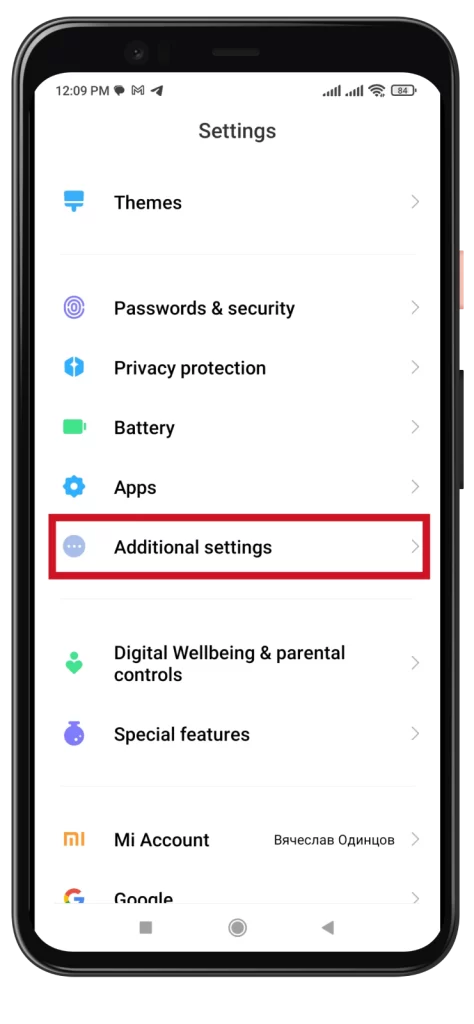
- Ezután navigáljon a Nyelvek és bevitel menüpontra.
- Végül koppintson a Nyelvek elemre, és válassza ki a használni kívánt nyelvet.
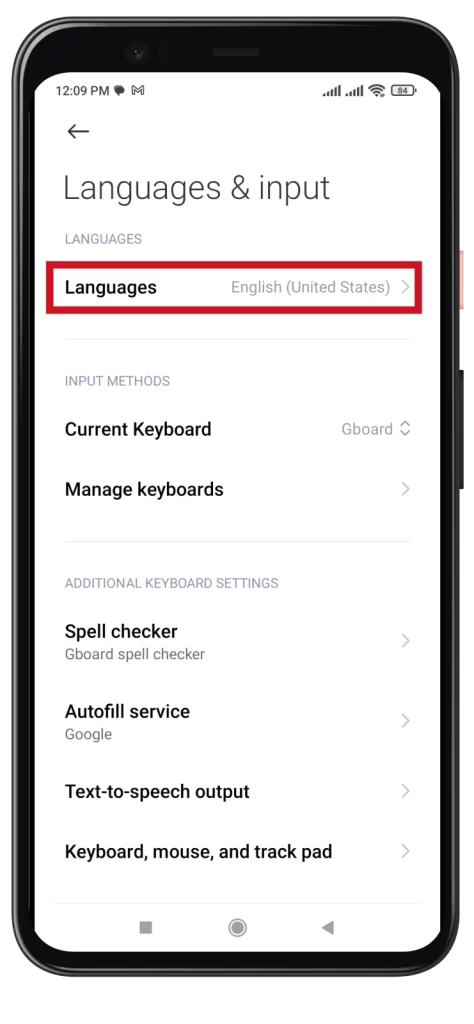
Az Android automatikusan átállítja a nyelvet, beleértve a Spotify-t is. Azt is tudnia kell, hogy a nyelvváltás lépései az okostelefon márkájától és modelljétől függően eltérőek lehetnek.
Ez az! Amint látja, a Spotify nyelvének megváltoztatása nem bonyolult. Ha azonban a nyelvi beállítások módosítása során bármilyen problémába ütközik, ne habozzon, forduljon segítségért a Spotify ügyfélszolgálatához.
Milyen nyelveken érhető el a Spotify?
A Spotify számos nyelv közül választhatnak a felhasználók. Több mint 60 nyelvet támogat, többek között angol, spanyol, francia, német, olasz, portugál, ukrán, kínai, japán, koreai, arab, koreai és sok más nyelvet. A Spotify-on elérhető konkrét nyelvek a felhasználó tartózkodási helyétől és a készülék beállításaitól függően változhatnak.
Tegyük fel, hogy egy felhasználó egy adott nyelven szeretne hozzáférni a Spotify-on nem elérhető tartalmakhoz. Ebben az esetben találhat olyan harmadik féltől származó alkalmazásokat vagy böngészőbővítményeket, amelyek fordítást vagy nyelvtanulási eszközöket kínálnak. Fontos azonban megjegyezni, hogy ezek nem biztos, hogy olyan megbízhatóak vagy biztonságosak, mint a Spotify alkalmazás hivatalos nyelvi beállításainak használata.